Wie richte ich eine benutzerdefinierte Filterung in Excel ein?
- 烟雨青岚Original
- 2020-06-12 14:19:5417127Durchsuche

Wie lege ich benutzerdefinierte Filter in Excel fest?
1. Öffnen Sie die Excel-Software und importieren Sie das Excel-Dokument, das Sie filtern möchten.
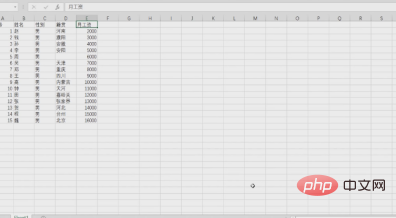
2. Wählen Sie eine beliebige Zelle in der Datenliste aus, wählen Sie die Registerkarte „Daten“ und klicken Sie auf die Option „Filter“.
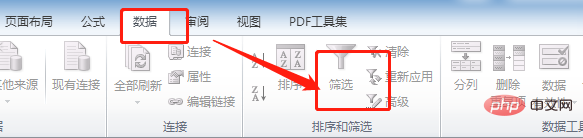
3. Klicken Sie auf die Dropdown-Schaltfläche neben den Daten, klicken Sie auf „Nummernfilter“ und wählen Sie „Benutzerdefinierter Filter“.
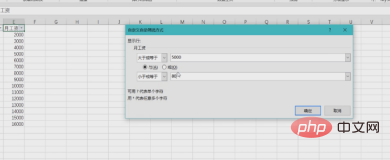
4. Wählen Sie im Popup-Fenster „Größer als oder gleich“ aus, um den Wert einzugeben, und wählen Sie unten „Kleiner als oder gleich“ aus, um den Wert einzugeben , und klicken Sie auf „OK“.
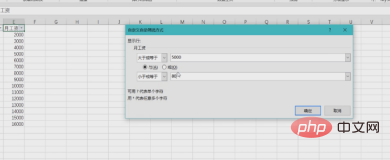
Empfohlenes Tutorial: „Excel-Tutorial“
Das obige ist der detaillierte Inhalt vonWie richte ich eine benutzerdefinierte Filterung in Excel ein?. Für weitere Informationen folgen Sie bitte anderen verwandten Artikeln auf der PHP chinesischen Website!

